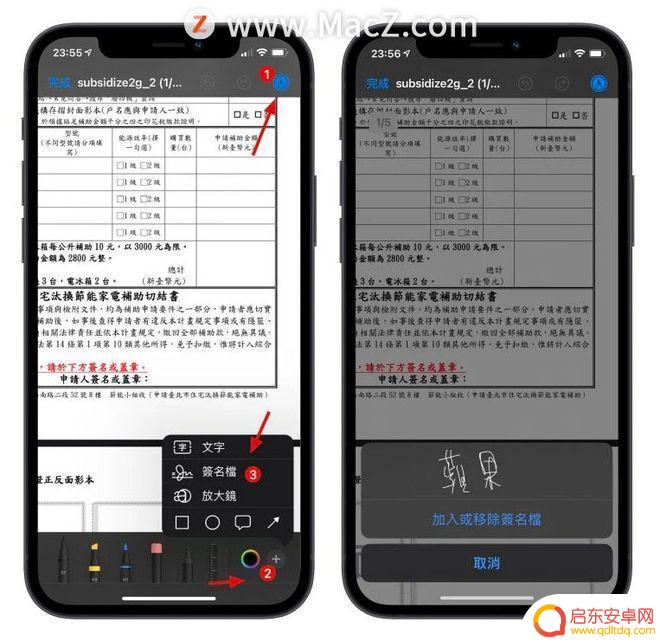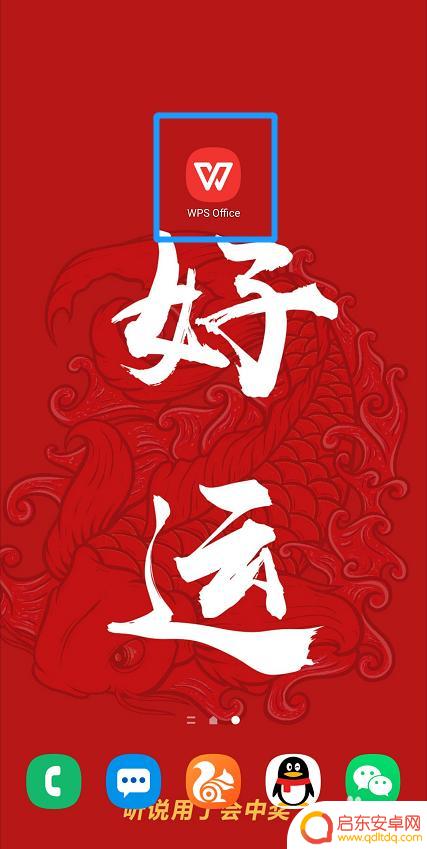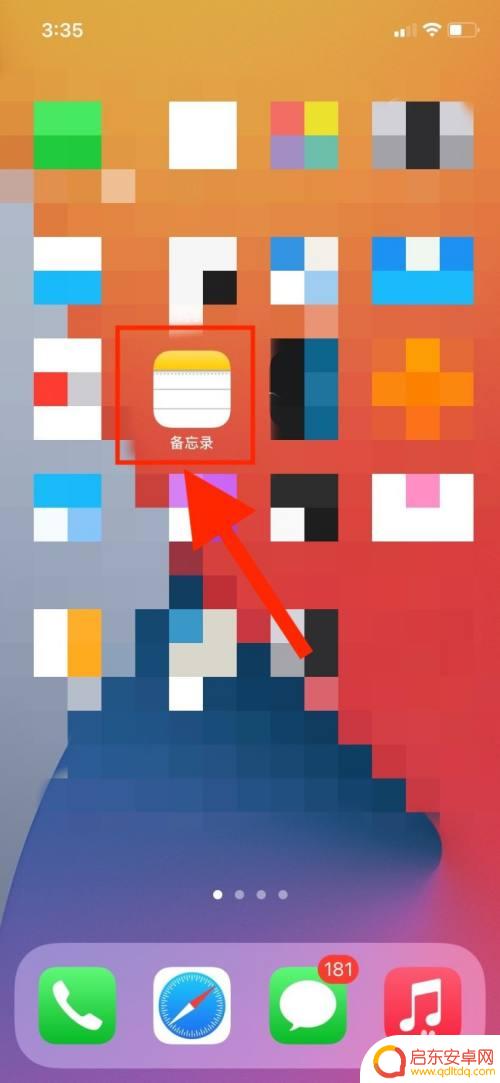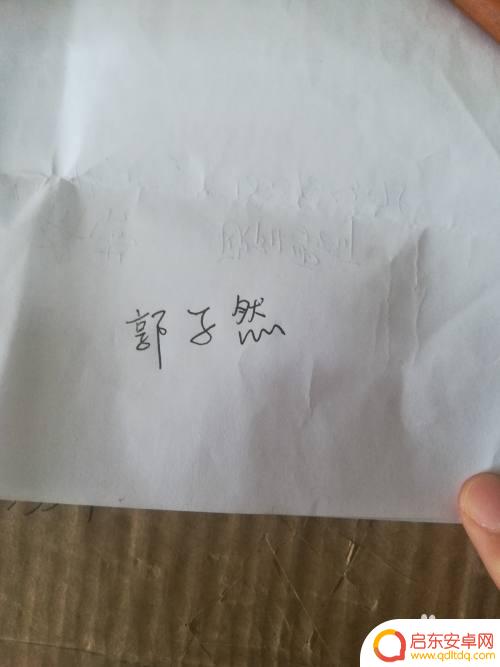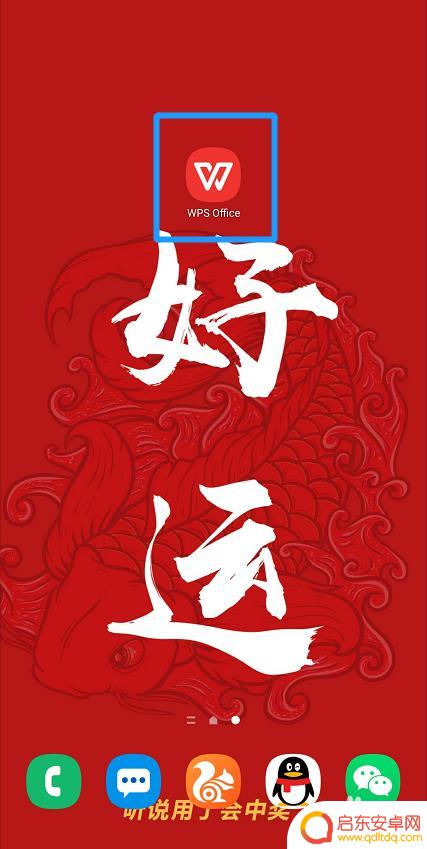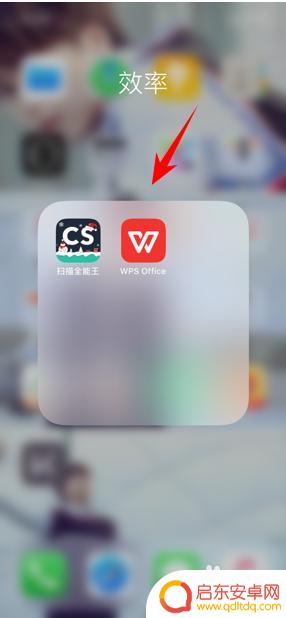手机如何进行pdf电子签名 手机WPS怎么给PDF文档添加电子签名
在现代社会中随着数字化技术的发展,电子签名已经成为一种方便快捷的签署文件的方式,手机作为人们生活中不可或缺的工具,也可以通过一些应用来进行PDF文档的电子签名。其中WPS作为一款功能强大的办公软件,不仅可以编辑PDF文档,还可以方便地添加电子签名。接下来我们将详细介绍手机WPS如何给PDF文档添加电子签名的方法。
手机WPS怎么给PDF文档添加电子签名
具体步骤:
1.打开手机上的“WPS OFFICE”,点击箭头处的pdf文档。
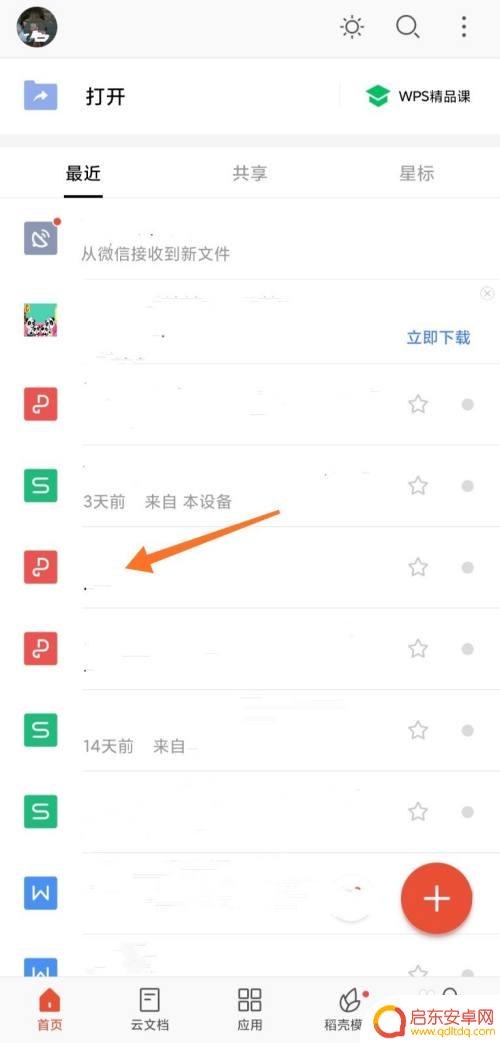
2.打开pdf文件后,点击左下角箭头处的“工具”按钮。
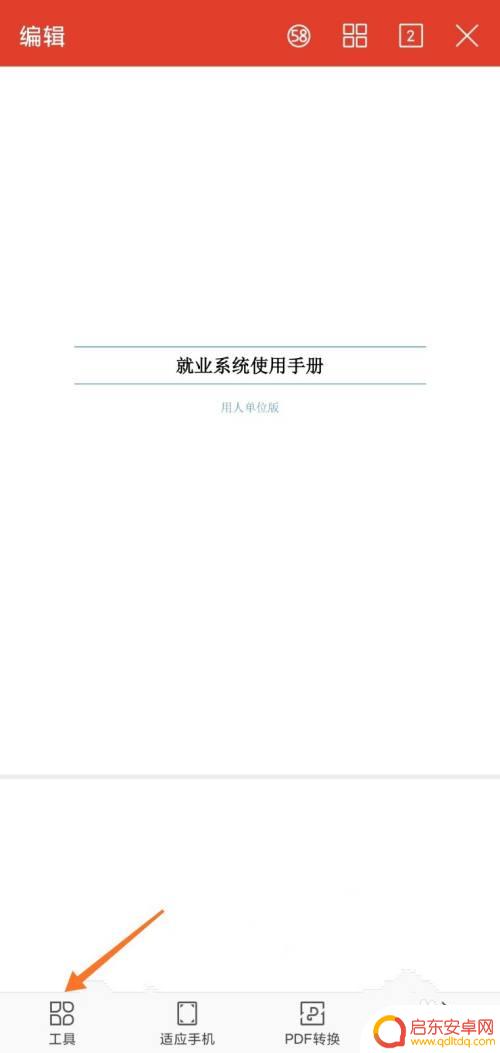
3.界面如下图所示,点击箭头处的“标注”按钮。
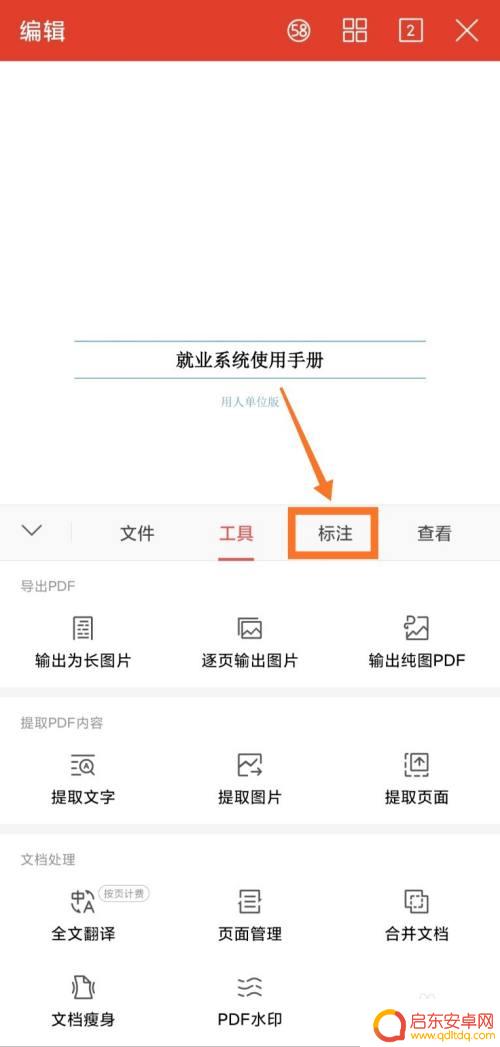
4.进入下一个界面后,点击箭头处的“PDF签名”。
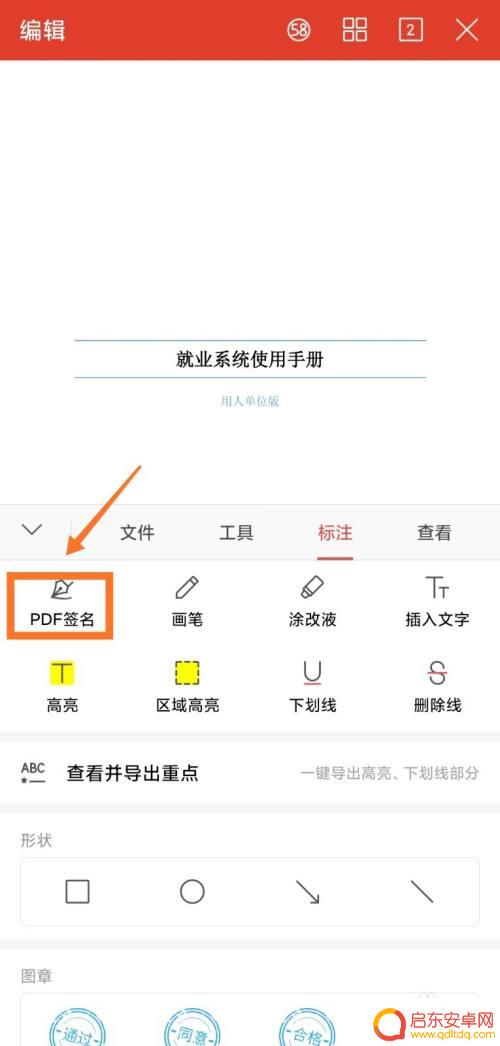
5.界面如下图所示,点击箭头处的“创建签名”。

6.书写自己的签名,点击箭头处的“完成”按钮即可。
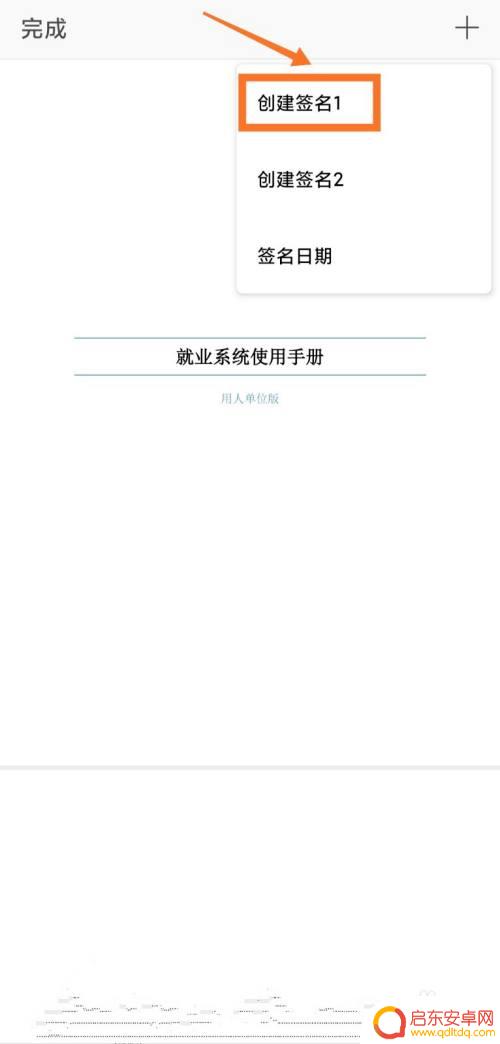
7.签名保存成功后,拖动签名到指定位置即可。如下图所示。
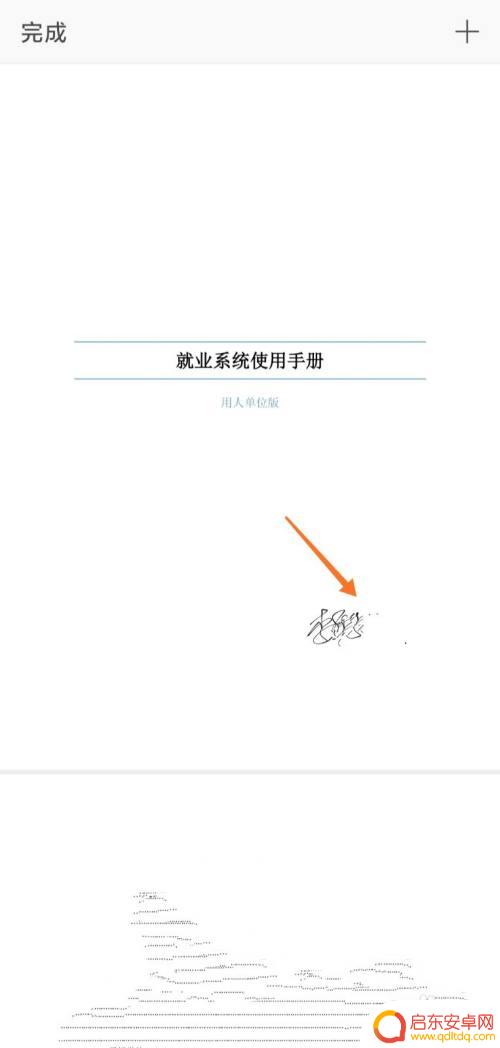
以上就是手机如何进行pdf电子签名的全部内容,有需要的用户就可以根据小编的步骤进行操作了,希望能够对大家有所帮助。
相关教程
-
手机苹果电子文件怎么签名 iPhone和Mac上如何在照片和文件上加入个人签名
随着移动设备的普及和电子文件的广泛应用,很多人对于如何在手机苹果电子文件上进行签名产生了疑问,无论是在iPhone还是Mac上,我们都可以轻松地在照片和文件上加入个人签名。通过...
-
手机电子版文档怎么手写签名 手机上怎样在word文档中手写签名
在现代社会手机已经成为人们日常生活中不可或缺的工具,随着技术的不断发展,手机的功能也越来越强大,如今甚至可以在手机上进行手写签名。无论是在电子版文档还是在Word文档中,只需要...
-
苹果手机怎么做电子签名 iPhone如何给文件签名步骤
苹果手机作为一款功能强大的智能手机,除了日常通讯和娱乐功能外,还可以进行一些实用的操作,比如电子签名,iPhone给文件签名的步骤并不复杂,只需要通过设置中的文稿与签名功能,选...
-
用手机如何打出电子稿签名 用手机和电脑制作电子版签名的方法
在现代社会中电子签名已经成为一种非常便捷和高效的签署文件的方式,而如何在手机上打出电子稿签名,以及如何通过手机和电脑制作电子版签名,成为了许多人关注的话题。通过简单的操作和一些...
-
手机文档怎么手写体签名 手机上如何在Word文档中添加手写签名
随着科技的不断进步和智能手机的普及,人们的生活方式也逐渐发生了改变,在过去签名通常是以纸质文件为基础,需要亲自在纸上签名。现在我们可以利用手机文档来进行手写体签名,这项便利的功...
-
手机wps如何创建章节 WPS Office 手机版如何给PDF添加电子章
随着科技的不断进步,手机已成为人们生活中不可或缺的重要工具,而WPS Office手机版作为一款常见的办公软件,为我们提供了许多便捷的功能。其中如何在WPS Office手机版...
-
手机access怎么使用 手机怎么使用access
随着科技的不断发展,手机已经成为我们日常生活中必不可少的一部分,而手机access作为一种便捷的工具,更是受到了越来越多人的青睐。手机access怎么使用呢?如何让我们的手机更...
-
手机如何接上蓝牙耳机 蓝牙耳机与手机配对步骤
随着技术的不断升级,蓝牙耳机已经成为了我们生活中不可或缺的配件之一,对于初次使用蓝牙耳机的人来说,如何将蓝牙耳机与手机配对成了一个让人头疼的问题。事实上只要按照简单的步骤进行操...
-
华为手机小灯泡怎么关闭 华为手机桌面滑动时的灯泡怎么关掉
华为手机的小灯泡功能是一项非常实用的功能,它可以在我们使用手机时提供方便,在一些场景下,比如我们在晚上使用手机时,小灯泡可能会对我们的视觉造成一定的干扰。如何关闭华为手机的小灯...
-
苹果手机微信按住怎么设置 苹果手机微信语音话没说完就发出怎么办
在使用苹果手机微信时,有时候我们可能会遇到一些问题,比如在语音聊天时话没说完就不小心发出去了,这时候该怎么办呢?苹果手机微信提供了很方便的设置功能,可以帮助我们解决这个问题,下...